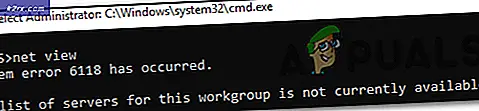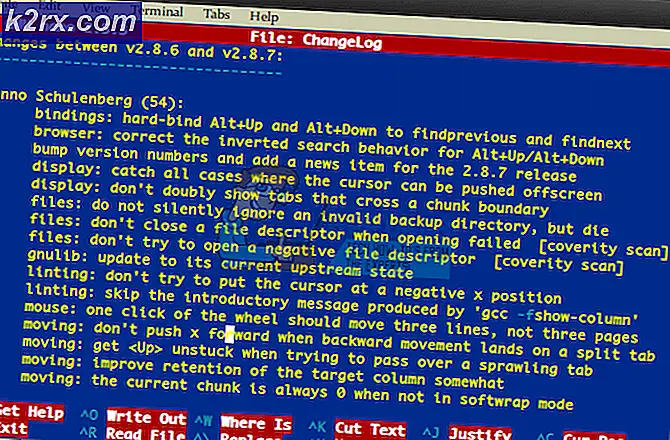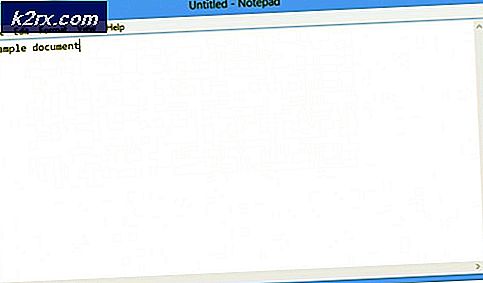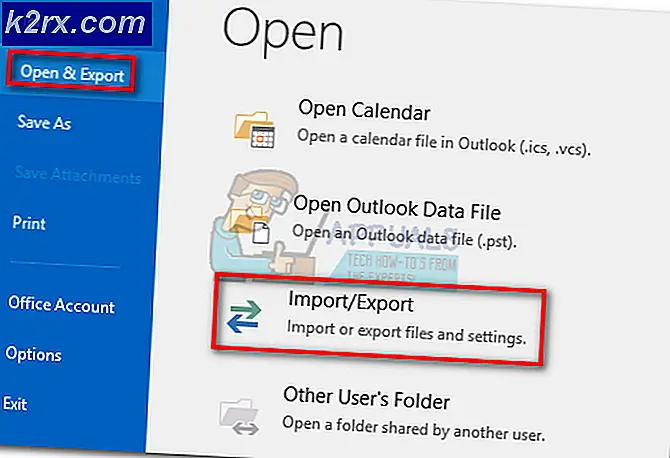Fix: Windows 10 Phone steckt in einer Reboot-Schleife fest
Build 10080 von Windows 10 Mobile, wie die meisten anderen Builds des Betriebssystems, war weit davon entfernt, stabil zu sein und verursachte eine Reihe von verschiedenen Problemen auf den Windows-Phones, die darauf aktualisiert wurden. Das bedeutendste der vielen Probleme, die mit Build 10080 auftraten, war jedoch zweifellos die Tatsache, dass viele Windows-Telefone kurz nach ihrer Aktualisierung auf 10080 in einer Neustart-Schleife feststeckten. Glücklicherweise jedoch, wenn Ihr Windows Phone bei einem Neustart hängen bleibt Nach dem Upgrade auf Build 10080 können Sie mit den folgenden Methoden versuchen, das Gerät aus der Neustartschleife zu entfernen oder (falls dies nicht funktioniert) es auf die Version von Windows Mobile wiederherzustellen, die zuvor auf Ihrem Gerät ausgeführt wurde :
Methode 1: Führen Sie einen Hard Reset mit den Hardwaretasten durch
Wenn sich ein Windows Phone in einer Neustartschleife befindet und ständig neu gestartet wird, können Sie (offensichtlich) nicht auf die Softwaremenüs zugreifen, die zum Zurücksetzen verwendet werden können. Was Sie jedoch tun können, ist ein Hard-Reset auf dem Gerät mit seinen Hardware-Tasten. In erster Linie müssen Sie das Gerät vollständig herunterfahren lassen. Entfernen und erneutes Einsetzen der Batterie sollte gut gehen. Sobald Sie das Gerät ausgeschaltet haben, müssen Sie:
Drücken und lassen Sie das Gerät los. Dadurch vibriert das Gerät.
Sobald das Gerät vibriert, drücken und halten Sie die Leiser-Taste
Lassen Sie die Lautstärketaste los, wenn auf dem Bildschirm ein Ausrufezeichen angezeigt wird.
Drücken Sie nacheinander die folgenden Tasten in der gleichen Reihenfolge:
Lauter > Leiser > Strom > Leiser
Das Gerät vibriert dann, startet neu, zeigt den Nokia Flash-Bildschirm an und wechselt dann zum Bildschirm zum Installieren der drehenden Zahnräder. Sobald der drehende Zahnradprozess abgeschlossen ist, wird das Gerät zurückgesetzt und aus der Neustartschleife genommen.
PRO TIPP: Wenn das Problem bei Ihrem Computer oder Laptop / Notebook auftritt, sollten Sie versuchen, die Reimage Plus Software zu verwenden, die die Repositories durchsuchen und beschädigte und fehlende Dateien ersetzen kann. Dies funktioniert in den meisten Fällen, in denen das Problem aufgrund einer Systembeschädigung auftritt. Sie können Reimage Plus herunterladen, indem Sie hier klickenMethode 2: Wiederherstellen Sie Ihr Gerät mit dem Windows Phone Recovery Tool
Wenn Methode 1 nicht für Sie funktioniert, können Sie nach der Installation von Build 10080 von Windows 10 Mobile versuchen, ein Windows Phone zu reparieren, das sich in einer Neustartschleife befindet, um das Gerät mit dem Windows Phone Recovery Tool (WPRT) wiederherzustellen. und es auf die Version von Windows Mobile zurücksetzen, auf der es vor dem Update ausgeführt wurde, um 10080 zu erstellen. WPRT ist ein revolutionäres Softwaretool, mit dem Windows Phone-Benutzer ihre Geräte wiederherstellen können, nachdem nach einem Update oder einer Neuinstallation etwas schief gegangen ist. Um ein Windows Phone mit WPRT wiederherzustellen, müssen Sie:
Laden Sie das Windows Phone Recovery Tool herunter und installieren Sie es auf einem Computer.
Verbinden Sie das betroffene Windows Phone mit dem Computer über USB.
Wenn WPRT Windows Phone nicht erkennt und erkennt und nicht automatisch die richtigen Treiber herunterlädt und installiert, klicken Sie auf Telefon nicht erkannt und folgen Sie den Anweisungen auf dem Bildschirm.
Sobald die erforderlichen Treiber heruntergeladen und installiert wurden, sollte WPRT das Gerät erfolgreich erkennen und erkennen. Wenn das Programm Ihr Gerät erkennt, folgen Sie den Anweisungen auf dem Bildschirm.
WPRT wird dann mit dem Herunterladen des neuesten Updates für das an den Computer angeschlossene Gerät beginnen. Lassen Sie WPRT dies tun.
Sobald das Windows Phone Recovery Tool das neueste Update heruntergeladen hat, folgen Sie einfach den Anweisungen auf dem Bildschirm und das Programm beginnt mit der Wiederherstellung Ihres Geräts.
WPRT wird das Gerät wiederherstellen, es zurücksetzen und dann hochfahren, wonach Sie mit der Einrichtung beginnen können.
PRO TIPP: Wenn das Problem bei Ihrem Computer oder Laptop / Notebook auftritt, sollten Sie versuchen, die Reimage Plus Software zu verwenden, die die Repositories durchsuchen und beschädigte und fehlende Dateien ersetzen kann. Dies funktioniert in den meisten Fällen, in denen das Problem aufgrund einer Systembeschädigung auftritt. Sie können Reimage Plus herunterladen, indem Sie hier klicken